La première mise à jour pour Windows Phone 7, nom de code NoDo, est disponible depuis quelques jours pour les utilisateurs. NoDo apporte le tant attendu copier-coller, un démarrage et reprise des applications plus rapides, la recherche par catégories dans le Marketplace, et une amélioration générale des performances sur certains modèles. Mode d’emploi d’installation dans la suite de l’article, et tous les détails pour restaurer votre téléphone si la mise à jour venait à planter.
Pré-requis
Le logiciel Zune est nécessaire pour effectuer la mise à jour Windows Phone 7 NoDo. Vous pouvez le télécharger gratuitement en cliquant sur le lien ci-dessous :
Zune software (32 et 64 bits) (62,0 MiB, 4 641 téléchargements)
Pour les utilisateurs de MacOS X, il est nécessaire d’installer le Windows Phone 7 Connector disponible gratuitement via ce lien :
Windows Phone 7 Connector for Mac (5,0 MiB, 2 551 téléchargements)
Notez que la procédure décrite dans cet article concernera uniquement les utilisateurs de Windows 7.
Installation de la mise à jour NoDo
Ouvrez Zune, connectez votre téléphone par câble USB au PC et cliquez sur Paramètres. Dans Paramètres, cliquez sur l’onglet Téléphone puis sur Mise à jour. Zune va rechercher les mises à jour disponibles pour votre téléphone. Une fois la recherche terminée, vous devriez obtenir cet écran de proposition de mise à jour :
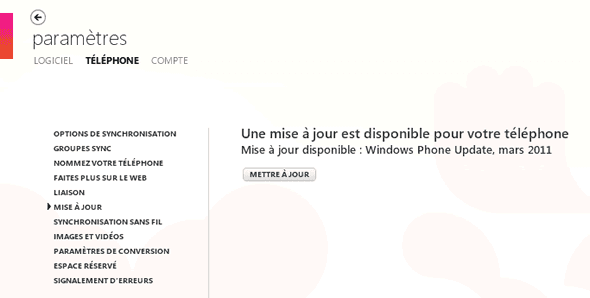
Cliquez sur le bouton Mettre à jour pour procéder à la mise à jour.
Notez que la mise à jour peut prendre jusqu’à 40 minutes, durant lesquelles vous ne pourrez pas recevoir d’appels, SMS, MMS et effectuez de synchronisation.
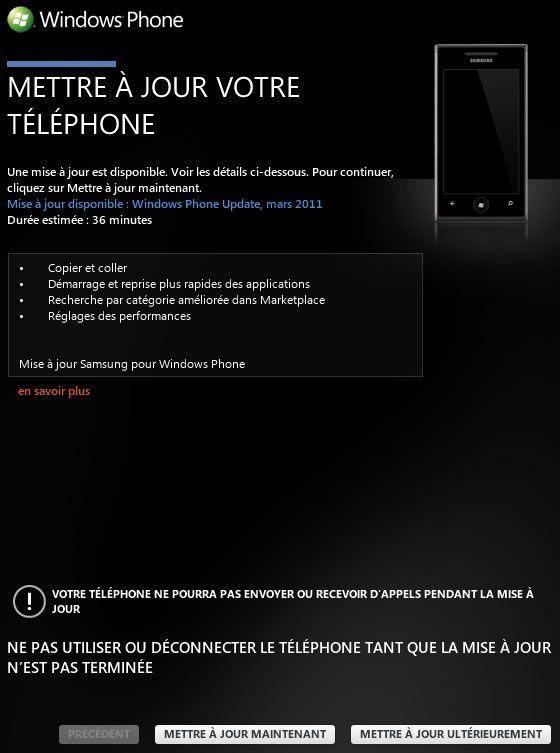
Cliquez sur Mettre à jour maintenant pour débuter le processus de mise à jour.

Si tout c’est bien passé, vous devriez obtenir cet écran vous annonçant que la mise à jour Nodo est terminée. Votre téléphone est désormais patché.
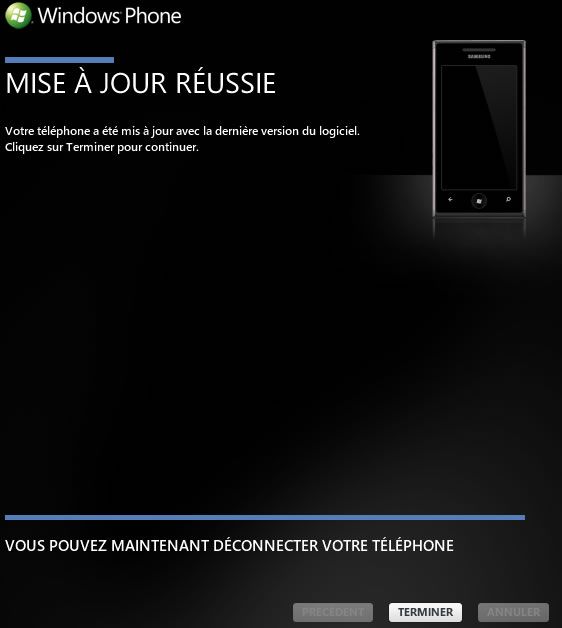
Cliquez sur Terminer et déconnectez votre téléphone.
Restauration de votre Windows Phone 7
En cas d’échec de la mise à jour, votre téléphone peut être incapable de démarrer ou d’être utilisé convenablement. Pour résoudre ce soucis, Microsoft propose un utilitaire de restauration disponible gratuitement en cliquant sur le lien ci-dessous :
Windows Phone Support Tool (32 bits) (13,4 MiB, 1 405 téléchargements)
Windows Phone Support Tool (64 bits) (14,3 MiB, 1 298 téléchargements)
Une fois le programme téléchargé et installé, ouvrez ce dernier. Suivez les instructions en anglais qui s’affichent à l’écran.
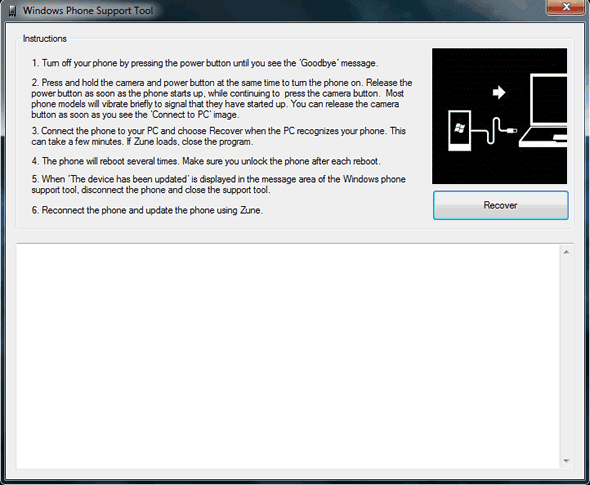
Pour celles et ceux qui ne maitrisent pas la langue de Shakespeare, voici la traduction :
- Eteignez votre téléphone en appuyant sur le bouton On/Off de l’appareil jusqu’à obtenir le message « Au revoir« .
- Appuyez et maintenez le bouton On/Off ainsi que celui de la caméra jusqu’à que le téléphone démarre. Relâchez le bouton On/Off dès l’apparition de l’écran de démarrage, mais maintenez enfoncé le bouton de la caméra jusqu’à voir apparaître l’image « Connexion au PC requise« .
- Connectez votre téléphone au PC via le câble USB et cliquez sur le bouton Recover. Si le Zune software se lance, fermez-le.
- Patientez quelques minutes. Si le téléphone redémarre, pensez à le déverrouiller à chaque fois.
- Dès que le message « The device has been updated » apparaît dans le logiciel de restauration, déconnectez votre téléphone et fermez le programme.
- Reconnectez le téléphone et effectuez la mise à jour via Zune en reprenant la lecture de cet article au début.
Pour information, cet article a été réalisé avec un Samsung OMNIA 7 utilisant le réseau SFR. Il se peut que la mise à jour ne soit pas encore disponible pour l’ensemble des opérateurs. Pour connaître l’avancée du processus des mises à jours chez les opérateurs mobiles, consultez cette page.
Vous savez désormais tout ce qu’il y a à savoir sur la mise à jour NoDo pour Windows Phone 7 !

Impossible d’effectuer la mise à jour.
Je n’ai pas le texte excat en tête mais ce que je sais c’est que j’ai tenté 2 fois d’installer la mise à jour mais sans succès, une solution ??
Est ce que Zune te propose une mise à jour lors de la recherche de celle ci dans Paramètres puis Téléphone ?
Oui en effet,
Le message que Zune m’affiche c’est que le service Zune qui n’a pus se connecter au service de mise a jour Windows ainsi qu’un code d’erreur présent sur le site d’aide de Microsoft qui ne m’aide pas plus que sa ….
As tu autorisé les mises à jour depuis les paramètres de ton Windows Phone ?
Oui puisque lui même me propose d’installer cette mise à jour.
Tu peux me fournir le lien de la page d’erreur STP ?
http://www.microsoft.com/windowsphone/fr-fr/howto/wp7/basics/computer-cant-connect-to-windows-phone-update.aspx
Le voici, j’ai cru l’avoir perdu ….
Ils me proposent de redémarrer Zune et même mon ordinateur, ceci déjà fait plusieurs fois sans résultats
Essayes plutôt avec ce lien :
http://www.microsoft.com/windowsphone/en-us/howto/wp7/basics/error-update-times-out.aspx
Hum j’adore l’anglais …
Je vais juste comprendre la moitie du texte mais c’est pas grave, je vous tiens au courant, j’essaie sa demain
Merci à vous
Cordialement
En clair, la première étape consiste à supprimer l’historique de navigation d’Internet Explorer et Cartes de ton téléphone.
Pour cela, tapes sur Internet Explorer, ouvres un onglet et tapes sur les 3 petits points pour afficher le menu complet et tapes sur Paramètres. Enfin tapes sur Supprimer l’historique.
Le procédé est quasi identique pour Cartes.
Merci quand même, je veux bien sauf que nouveau problème :
Je fait la recherche de mise à jour et le logiciel Zune m’affiche que mon téléphone est à jour ( La mise à jour NoDo n’étant pas installée )
Une solution ?
Euh ce problème la résolu mais impossible d’installer la mise à jour !
Toujours le même code d’erreur … ( 801811A5 )
Essayes de réinstaller le Zune Software.
Aucun changements …
Je crains de ne pouvoir t’aider davantage… Peut être en réinitialisant le téléphone (mais tu perdrais tout vraiment tout) ou alors en patientant encore quelques semaines
Bonjour,
J’ai un HTC 7 Mozart.
La pré-mise à jour de février a été correctement installée mais celle de mars, la Mise à jour NoDo ne s’installe pas. En réalité, ni par le biais du téléphone, ni en recherchant la mise à jour sur Zune celle ci n’apparaît. Je reste toujours à la mise à jour 7.0.7008.0 …
Comment faire pour enfin obtenir la dernière MàJ?
Merci !
Bonjour,
tu es sous quel opérateur ?
Orange.
Normalement, elle ne devrait pas tarder à arriver sur ton téléphone car d’après le site officiel (cf. article), Orange est en mode « delivering update ».
Il faut également que ton téléphone soit à la bonne date et heure pour que les mises à jours fonctionnent correctement (ce qui doit déjà être le cas je pense).
Bonjour,
J’ai un LG E900.
La mise à jour NoDo s’est installé seulement depuis, mon portable réagit beaucoup moins rapidement au bouton ON/OFF, mais aussi au niveau du capteur de proximité durant les appels (je doit attendre un certain temps avant que l’écran ne s’allume pour pouvoir raccrocher…). J’ai donc voulu suivre l’étape de restauration pour WP7, mais mon ordinateur ne détecte pas mon portable quand il y a l’image « Connexion au PC requise », et le message « This tool cannot recover the phone. You may want to try again or contact technical support. » s’affiche sur Windows Phone Support Tools.
Auriez-vous une solution à mon problème afin de restaurer convenablement mon téléphone?
Merci d’avance
Bonjour,
dans un premier temps, éteins et redémarres ton téléphone en maintenant enfoncé le bouton d’arrêt sur le côté jusqu’à obtenir le message Au revoir.
Si le problème n’est toujours résolu, tu peux tenter de réinitialiser ton téléphone mais tu perdras toutes tes données (musiques, photos, applications…). Pour cela, vas dans le menu Applications, Paramètres, A propos de, puis tapes le bouton Réinitialiser votre téléphone.
Bonjour,
Tout d’abord, merci de votre réponse.
Ensuite, j’ai déjà réinitialiser mon téléphone sans résultat… De plus, je ne comprend pas ce que vous voulez dire par « bouton d’arrêt sur le coté ». Pouvez vous être plus clair?
Merci de votre compréhension
Bonjour,
en fait je voulais parler du bouton ON/OFF qui n’est pas forcément situé sur le côté (c’est l’habitude de prendre l’exemple de l’OMNIA 7)
Mise a jour a echouee…..Zune done : code err.800B010A….QUEL EST LE PROBLEME.
ca marche pas…